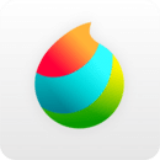excel怎么做表格,Excel是一款非常强大的电子表格软件,广泛应用于办公、财务、统计等领域。无论是日常工作还是个人使用,掌握Excel的基本操作都是非常有益的。在本篇教程中,我将详细介绍如何使用Excel来制作表格。
excel怎么做表格
第一步:打开Excel
首先,我们需要打开Excel软件。在计算机桌面或开始菜单中,找到Excel图标并点击打开。
第二步:创建新工作表
excel怎么做表格(Excel表格制作教程)
Excel打开后,默认会出现一个空白的工作表。我们可以在这个工作表中创建我们自己的表格。点击左上角的“文件”菜单,然后选择“新建”来创建一个新的工作表。
第三步:设置表格样式
在新建的工作表中,我们可以设置表格的样式。点击工作表上方的“开始”选项卡,可以选择不同的字体、颜色、边框等来美化表格。
第四步:输入数据
接下来,我们需要在表格中输入数据。在每个单元格中逐个输入数据,可以使用键盘输入或者复制粘贴来快速填充数据。
第五步:格式化数据
一旦数据输入完成,我们可以对数据进行格式化。选中需要格式化的数据范围,点击“开始”选项卡中的“格式”按钮,可以选择不同的格式样式,如日期、货币、百分比等。
第六步:排序与筛选
Excel还提供了强大的排序与筛选功能,可以帮助我们对数据进行快速排序和筛选。在“开始”选项卡中,点击“排序和筛选”按钮,可以选择按照升序、降序等规则对数据进行排序,也可以按照特定条件对数据进行筛选。
第七步:插入公式
在Excel中,我们可以使用公式来进行数学运算和数据分析。选择需要插入公式的单元格,点击“开始”选项卡中的“函数”按钮,可以选择不同的函数来进行计算,如求和、平均值、最大值、最小值等。
第八步:保存表格
最后一步是保存我们制作好的表格。点击左上角的“文件”菜单,选择“保存”或者“另存为”来保存表格到指定的位置。
总结
excel怎么做表格,通过以上八个步骤,我们就可以使用Excel来制作表格了。掌握Excel的表格制作技巧,可以提高我们的工作效率,更好地管理和分析数据。